Google शीट: समय को तुरंत दशमलव में बदलें
आप Google शीट में किसी समय को दशमलव मान में बदलने के लिए निम्न सूत्र का उपयोग कर सकते हैं:
= HOUR ( B2 ) + ( MINUTE ( B2 ) / 60 ) + ( SECOND ( B2 ) / 3600 )
यह विशेष सूत्र सेल B2 में समय को दशमलव मान में परिवर्तित करता है।
उदाहरण के लिए, यदि समय 4:19:34 है, तो सूत्र इसे 4.3261 में बदल देगा ताकि समय 4.3261 घंटे के रूप में दर्शाया जाए।
निम्नलिखित उदाहरण दिखाता है कि व्यवहार में इस सूत्र का उपयोग कैसे करें।
उदाहरण: Google शीट में समय को दशमलव में बदलें
मान लीजिए कि हमारे पास Google शीट्स में निम्नलिखित डेटा सेट है जो एक प्रतियोगिता को पूरा करने में विभिन्न एथलीटों को लगने वाले घंटों, मिनटों और सेकंडों की संख्या दिखाता है:
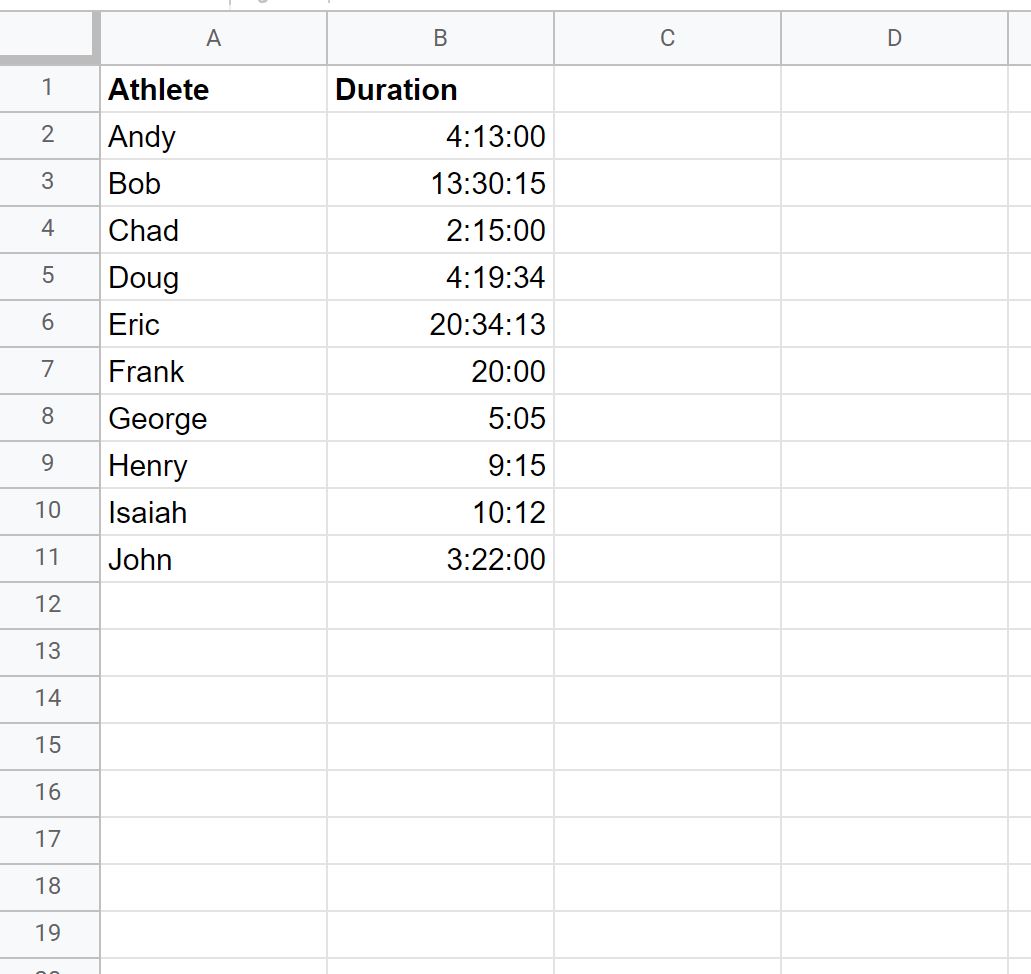
हम अवधियों को दशमलव प्रारूप में बदलने के लिए निम्नलिखित सूत्र का उपयोग कर सकते हैं:
= HOUR ( B2 ) + ( MINUTE ( B2 ) / 60 ) + ( SECOND ( B2 ) / 3600 )
हम इस सूत्र को सेल C2 में टाइप करेंगे, फिर कॉलम C में प्रत्येक शेष सेल पर सूत्र को क्लिक करें और खींचें:
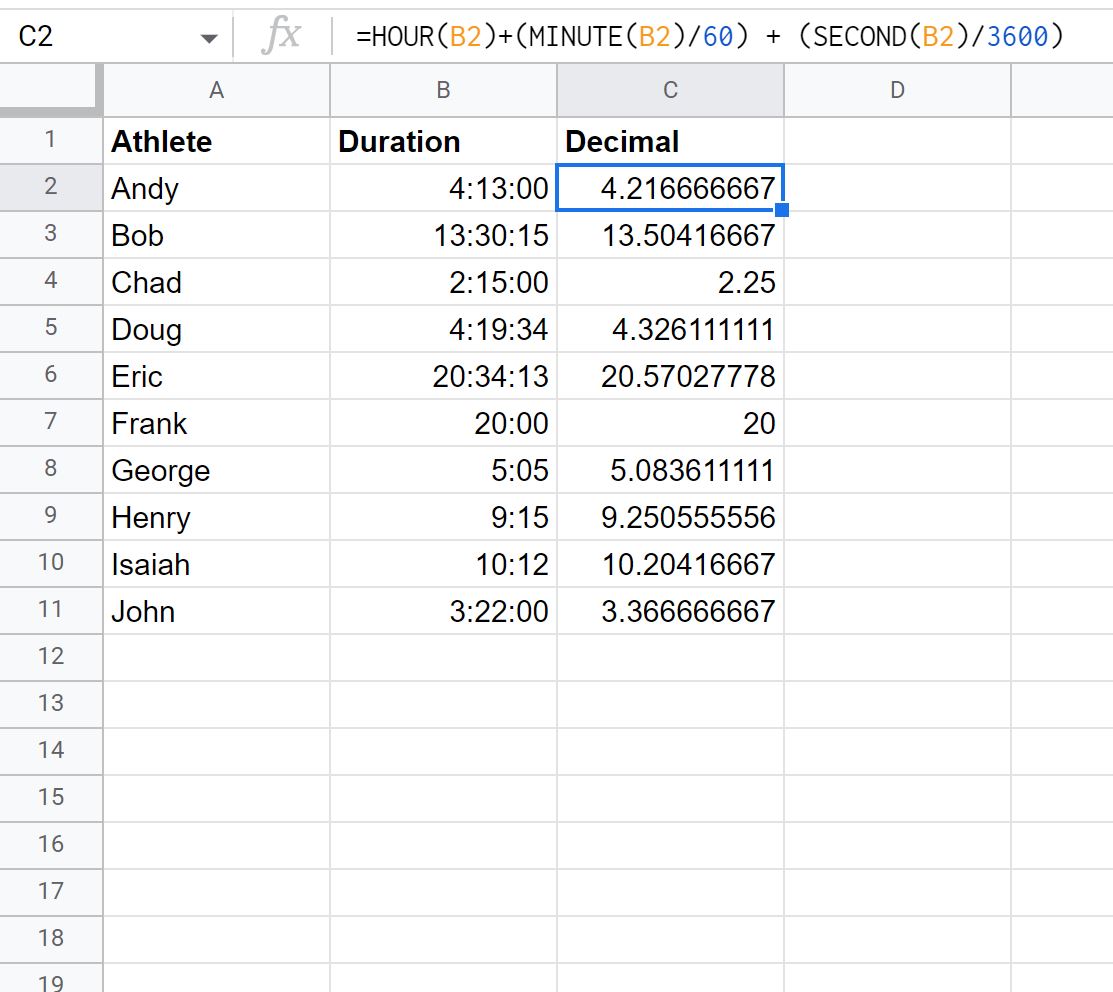
नया दशमलव कॉलम अवधि कॉलम में समय को दशमलव रूप में प्रदर्शित करता है।
उदाहरण के लिए:
- 4 घंटे, 13 मिनट और 0 सेकंड की अवधि को 4.2167 घंटे में बदल दिया जाता है।
- 13 घंटे, 30 मिनट और 15 सेकंड की अवधि को 13.5041 घंटे में बदल दिया जाता है।
- 2 घंटे, 15 मिनट और 0 सेकंड की अवधि को 2.25 घंटे में बदल दिया जाता है।
और इसी तरह।
यदि आप इसके बजाय अवधियों को दिनों की संख्या में प्रदर्शित करना चाहते हैं, तो आप संपूर्ण सूत्र को 24 से विभाजित कर सकते हैं:
=( HOUR ( B2 ) + ( MINUTE ( B2 ) / 60 ) + ( SECOND ( B2 ) / 3600 )) / 24
निम्नलिखित स्क्रीनशॉट दिखाता है कि व्यवहार में इस सूत्र का उपयोग कैसे करें:
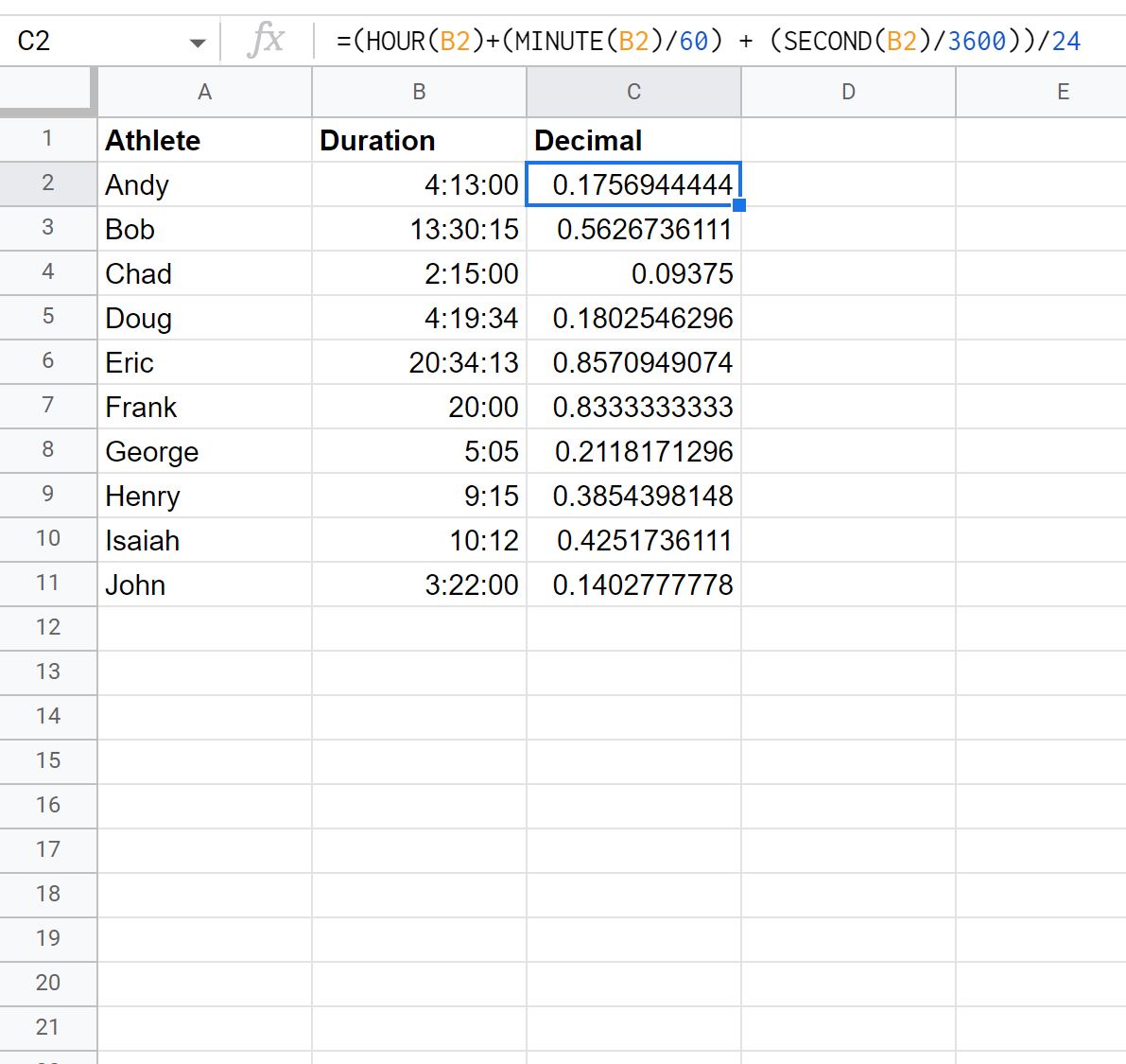
नया दशमलव कॉलम अवधि कॉलम में समय को कई दिनों के रूप में प्रदर्शित करता है।
उदाहरण के लिए:
- 4 घंटे, 13 मिनट और 0 सेकंड की अवधि को 0.1756 दिन में बदल दिया जाता है।
- 13 घंटे, 30 मिनट और 15 सेकंड की अवधि को 0.5626 दिन में बदल दिया जाता है।
- 2 घंटे, 15 मिनट और 0 सेकंड की अवधि को 0.09375 दिन में बदल दिया जाता है।
और इसी तरह।
अतिरिक्त संसाधन
निम्नलिखित ट्यूटोरियल बताते हैं कि Google शीट्स में अन्य सामान्य चीजें कैसे करें:
Google शीट्स में टाइमस्टैम्प को दिनांक में कैसे बदलें
Google शीट्स में दिनांक के अनुसार कैसे क्रमबद्ध करें
Google शीट्स में तिथियों की तुलना कैसे करें
Google शीट्स में महीनों को तारीख में कैसे जोड़ें